Выбор файловой системы для обычного пользователя становится актуальным при форматировании жесткого диска, флешки или другого носителя информации. Система предлагает несколько вариантов: FAT16, FAT32, exFAT, NTFS. О преимуществах и недостатках каждой практически ничего не известно, так что зачастую выбирают то, что на слуху – как правило, это NTFS. Справедливости ради стоит уточнить, что FAT16 сегодня – скорее память, и форматирование в нее носителя выполняется разве что в качестве эксперимента. Система exFAT, ввиду пока еще незначительного распространения, тоже может считаться если не эксклюзивным, то не универсальным решением – поддерживают ее не все операционные системы. Так что выбор происходит между двумя аббревиатурами – FAT32 и NTFS.
FAT32 – файловая система, созданная на основе FAT16. По сути, эта файловая система представляет собой электронную таблицу размещения файлов, использующую 32-разрядные записи. Кстати, аббревиатура расшифровывается как File Allocation Table.
NTFS – файловая система, представляющая собой определенную структуру: в начале диска сводную таблицу (или каталог) всех файлов, далее – собственно данные. Аббревиатура расшифровывается как New Technology File System.
На практике сегодня файловая система FAT32 чаще применяется на съемных носителях небольшого объема, NTFS – на системных дисках и для хранения файлов большого размера. Кластеры FAT32 больше, следовательно, дисковое пространство при хранении большого числа маленьких файлов используется нерационально. Большое количество программ, требующих наличия, например, множества библиотек, файлов шрифтов и других, в системе FAT32 отзовется медленной работой. NTFS обеспечивает быстрый доступ к небольшому файлу или части файла. В общем и целом NTFS работает ощутимо медленнее FAT32, зато NTFS эффективнее при обращении к файлам больших размеров. Фрагментация никак не влияет на NTFS, тогда как FAT32 производительность заметно снизит (особенно это касается работы с каталогами средних размеров).
Если говорить об аппаратной работе жестких дисков, то FAT32 для них будет обеспечивать щадящий режим: при считывании головка совершает меньше движений, соответственно, степень механического износа будет меньше. Однако актуальность этого свойства теряется в свете незначительного использования файловой системы FAT32 на жестких дисках в системах. Конструкция флеш-накопителей и карт памяти механического износа не предполагает.
Для работы с файловой системой NTFS требуется значительный объем оперативной памяти, так что слабые системы с ОЗУ менее 64 Мб на нее не рассчитаны. Хотя в настоящее время подобные сборки можно встретить разве что в музеях или созданные ради экспериментов. Однако помнить о том, что требований к объему ОЗУ система FAT32 не предъявляет – стоит, особенно если учитывать вариант расширения штатной памяти мобильных устройств. Телефон просто не сможет работать с картой памяти, отформатированной в NTFS, даже при возможности доступа из операционной системы.
Максимальный объем файла в FAT32 – 4 Гб. NTFS теоретически поддерживает работу с файлами размером около 16 Тб. Теоретический максимум размера диска для FAT32 – 8 Тб, тогда как для NTFS – около 16 эксабайт. Правда, до использования этих свойств на практике технологии пока не дошли.
Еще один несомненный плюс в копилку NTFS – возможность сжатия файла на уровне файловой системы. Также можно говорить и о более высоком уровне надежности системы, и, кроме того, возможности сохранения файловой структуры в NTFS при сбое работы.

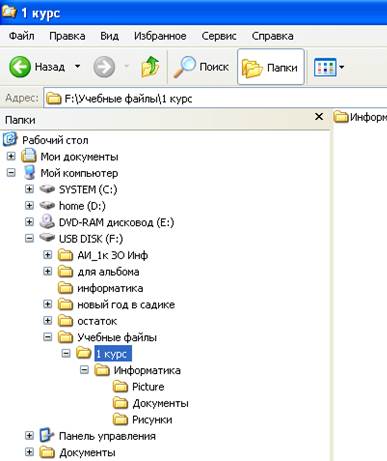

Задание 4.
На вкладке «Безопасность» свойств папки «Документы» установите запрет на запись. Переместите в эту папку любой файл. Снимите запрет на запись и вновь поместите в папке «Документы» тот же файл. Объясните действия операционной системы. Опишите разрешения для доступа к папке, которые может установить владелец. В контрольной работе покажите скриншот окна «Свойства» папки «Документы» с открытой вкладкой «Безопасность».


Задание 5.
Откройте в браузере страницу поисковой системы Yandex. В текстовое поле введите слова «вычислительная техника». Нажмите кнопку«Найти». Запишите в общее число ответов поисковой системы и три первых ссылки. В конце списка дайте команду «Сортировать по дате».Запишите в отчет три первых ссылки и время последнего обращения к каждой из них. Совпадают ли результаты? Вернитесь к сортировке по релевантности. Перейдите в раздел «Помощь». Изучите раздел «Базовые возможности». Изучите и запишите сведения раздела «Результаты поиска: Поисковая форма; Пролог; Эпилог; Найденный документ». Находясь на странице результатов поиска «вычислительная техника», перейдите в расширенный поиск. Установите форматы.rtf,.doc, docx. Нажмите кнопку «Найти». Как изменились результаты поиска?

Задание 6.
Откройте каталог Яндекса. В разделе «Учеба» откройте подраздел «Науки / Технические науки». Запишите в отчет число зарегистрированных в каталоге сайтов и запишите первые три ссылки с обязательным указанием цитируемости. Перейдите в подраздел «Вычислительная техника и электроника», запишите в отчет число зарегистрированных в подразделе сайтов и запишите первые три ссылки с указанием цитируемости. Перейдите в раздел «Помощь». Запишите в: Что такое каталог? Запишите - какие типы классификации используются. Откройте раздел «Поиск по каталогу» и запишите, какие существую типы поиска и их описание. Зайдите в раздел «Как добавить сайт» и запишите содержимое раздела. Зайдите в раздел «Индекс цитирования» и запишите, что такое ИЦ.
Задание 7.
Опишите состав офисного пакета, стоящего на вашем компьютере и назначение каждого приложения.






